Win10文件夾加密方法
1、右鍵點擊需要加密的文件夾,在打開的菜單項中,選擇屬性,如下圖所示;

2、加密文件夾 屬性窗口中,常規選項卡下選擇高級,如下圖所示;
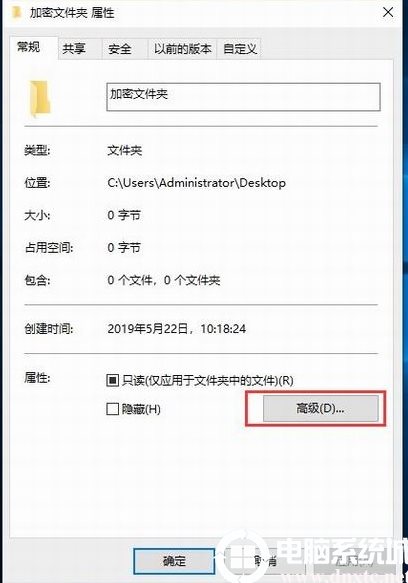
3、高級屬性窗口中,其余默認,然后重點是勾選加密內容以便保護數據,最后點擊確定,如下圖所示;
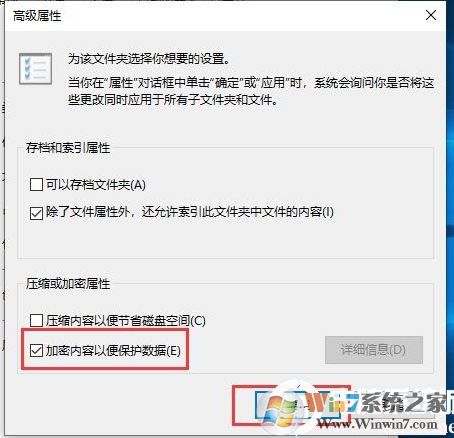
4、返回到加密文件夾 屬性窗口,點擊應用,如下圖所示;
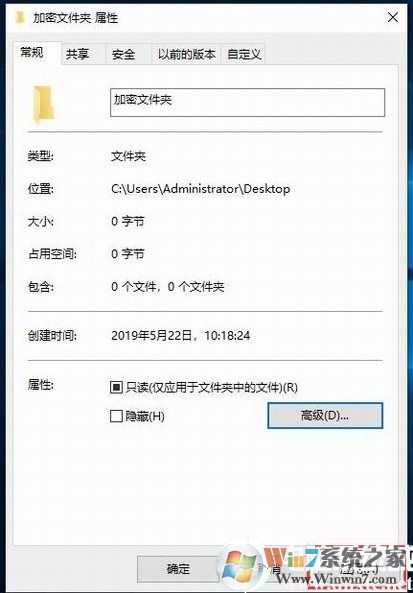
5、確認屬性更改,直接默認選擇的將更改應用于此文件夾、子文件夾和文件,沒問題,點擊確定即可,如下圖所示;
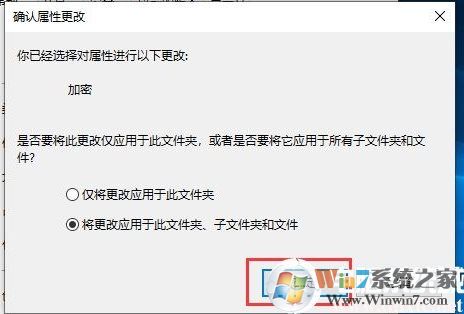
6、經過這樣一番設置后,文件夾會多了一把小鎖;

7、這時候會彈出加密文件系統,備份文件加密證書和密鑰,創建此備份文件將有助于避免在丟失或損壞原始證書和密鑰之后永久丟失對加密文件的訪問權限,點擊現在備份(推薦),你應該將該證書和密鑰備份到可移動媒體,如下圖所示;
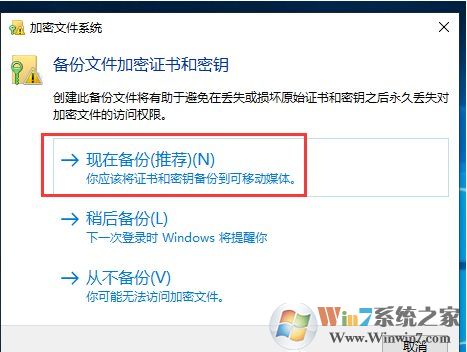
8、證書導出向導,大家可以閱讀以下,然后點擊下一步,如下圖所示;
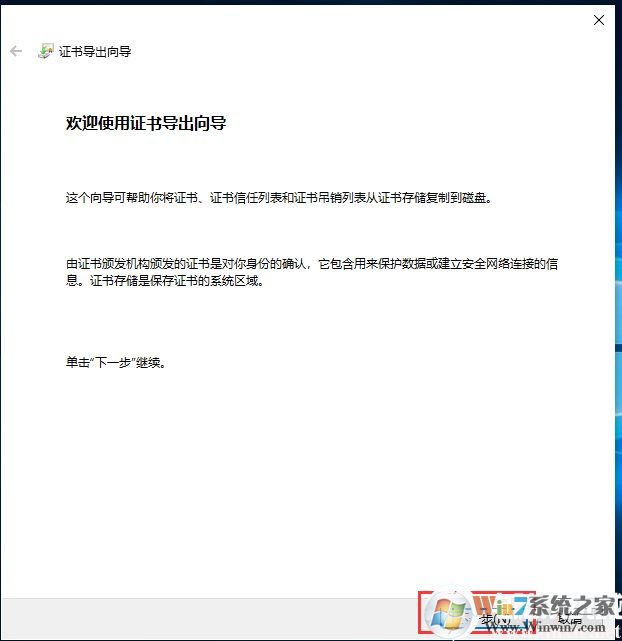
9、導出文件格式,可以用不同的文件格式導出證書,如果不知道怎么選擇的話,直接默認,然后點擊下一步,如下圖所示;

10、安全,若要維護安全,必須保護安全主體的私鑰或使用密碼,勾選密碼,設置密碼,然后點擊下一步,如下圖所示;
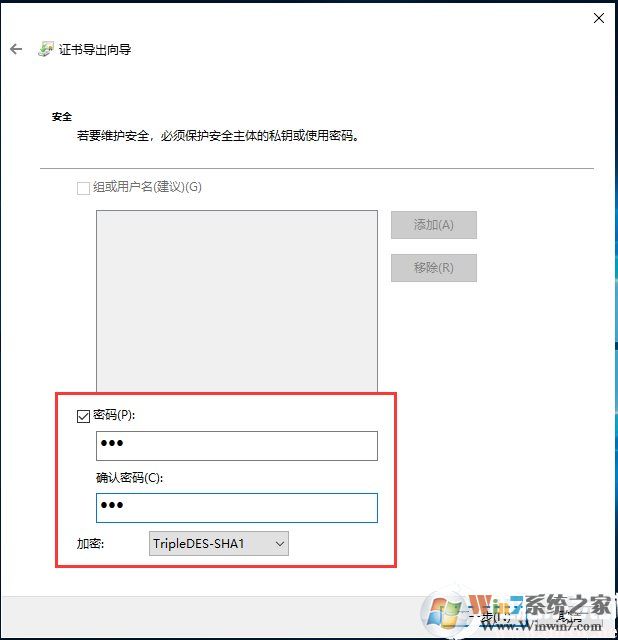
11、要導出的文件,指定要導出的文件名,點擊瀏覽,打開文件,點擊下一步,完成備份,如下圖所示;
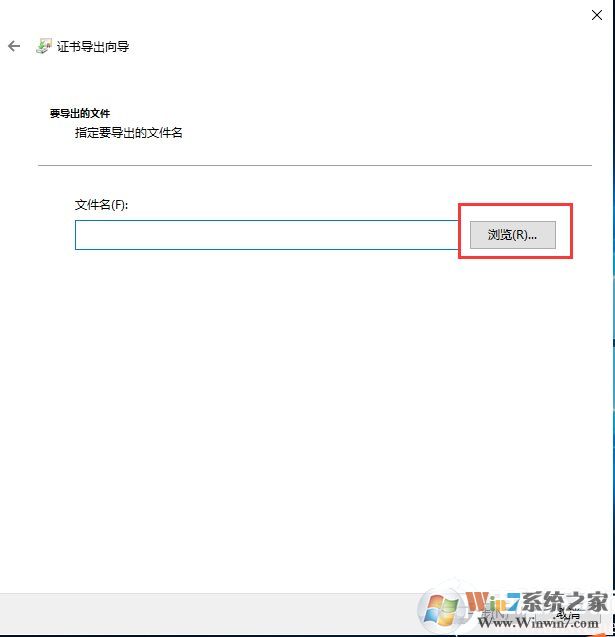
Win10系統下對文件夾加密可以有效的防止重要數據被通過U盤等方式拷貝出去,并且你復制出去的文件在其它也腦是無法打開的,除非擁有密鑰。